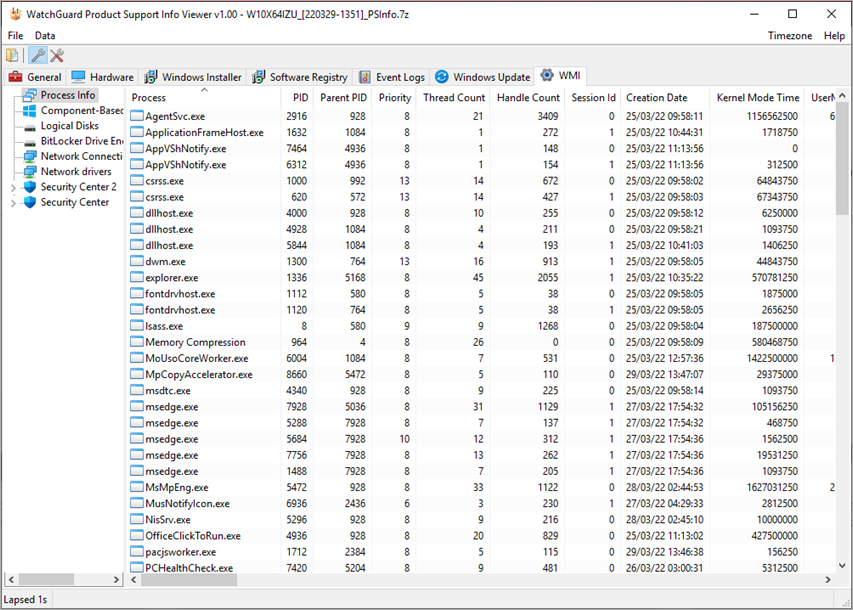適用対象: WatchGuard Advanced EPDR、WatchGuard EPDR、WatchGuard EDR、WatchGuard EPP、WatchGuard EDR Core
WatchGuard Endpoint PSInfoViewer (Product Support Info Viewer) を使用することで、PSInfo (Product Support Info) ツールによって生成されたレポートを開くことができます。PSInfoViewer の使用を開始する方法については、PSInfoViewer の使用を開始する を参照してください。
PSInfo では、影響を受けた Endpoint の情報が含まれている .7Z ファイルが作成されます。PSInfo については、PSInfo について を参照してください。
PSInfoViewer を使用することで、以下のような情報を確認して、Endpoint Security 製品を実行しているデバイスの問題のトラブルシューティングを促進することができます。
PSInfoViewer ウィンドウ
PSInfoViewer では、以下のタブに以下のような情報が表示されます。
- 全般
- Hardware (ハードウェア)
- Windows Installer (Windows インストーラ)
- Software Registry (ソフトウェア レジストリ)
- Event Logs (イベント ログ)
- Windows Update
- WMI
全般
General (全般) タブでは、影響を受けたコンピュータおよび選択されている Endpoint Security 製品に関する一般情報を確認することができます。
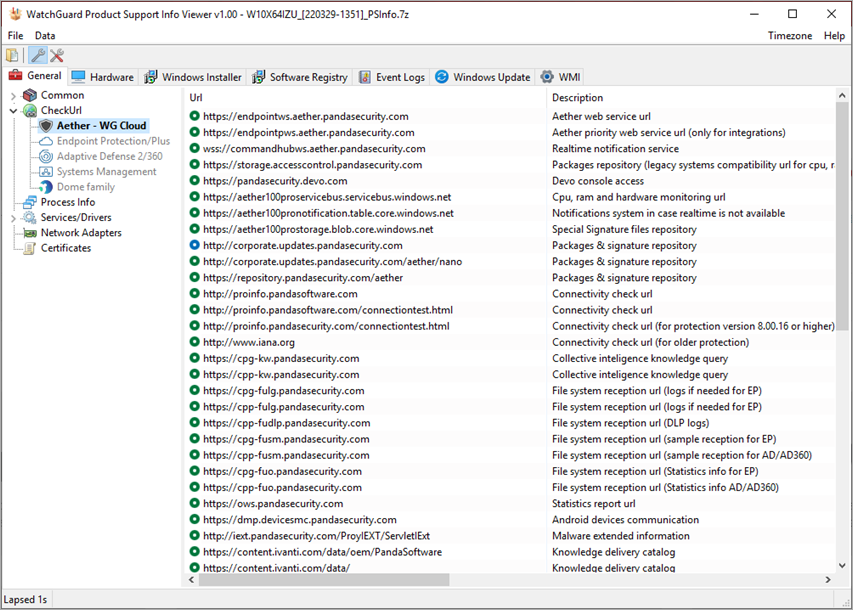
Common (共通)
Endpoint の一般情報を確認するには、Common と製品を選択します。製品名を展開すると、特定の情報 (エージェントや保護情報など) が表示されます。この情報を使用して、Endpoint に最新バージョンのソフトウェアがインストールされていることを確認できます。
Check URL (URL のチェック)
Endpoint Security 製品に必要となる URL すべてに Endpoint からアクセスできることを確認するには、Check URL と製品を選択します。アクティベーションの問題やライセンスの有効期限切れの問題を解決する上で、この情報が有用となります。
URL の完全なリストについては、ナレッジベースの記事 Panda および WatchGuard Endpoint Security 製品で使用される URL を参照してください。
Process Info (プロセス情報)
Process Info を選択すると、コンピュータで実行されているプロセスのリストが表示されます。この情報には、プロセスで使用される CPU の割合 (%) とメモリの容量が含まれています。
Services/Drivers (サービス/ドライバ)
Services/Drivers を選択すると、コンピュータで実行されているサービスまたはドライバのリストが表示されます。これには、状態、起動の種類、依存関係、読み込み順序が含まれています。
この情報を使用することで、すべての Endpoint Security 製品サービスがインストールされて実行されていることを確認できます。
Listen Ports (リスニング ポート)
Listen Ports を選択すると、コンピュータで確立されているプロセスと接続 (種類とポート) のリストが表示されます。
Network Adapters (ネットワーク アダプタ)
Network Adapters を選択すると、コンピュータのネットワーク アダプタに関連する情報が表示されます。
Certificates (証明書)
Certificates を選択すると、証明書情報を確認することができます。
Hardware (ハードウェア)
Hardware タブでは、コンピュータのハードウェア デバイス (オーディオ Endpoint、バッテリ、カメラ、ディスク ドライブ、ファームウェアなど) に関する情報を確認することができます。デバイスを選択して、使用可能なプロパティと値を確認します。
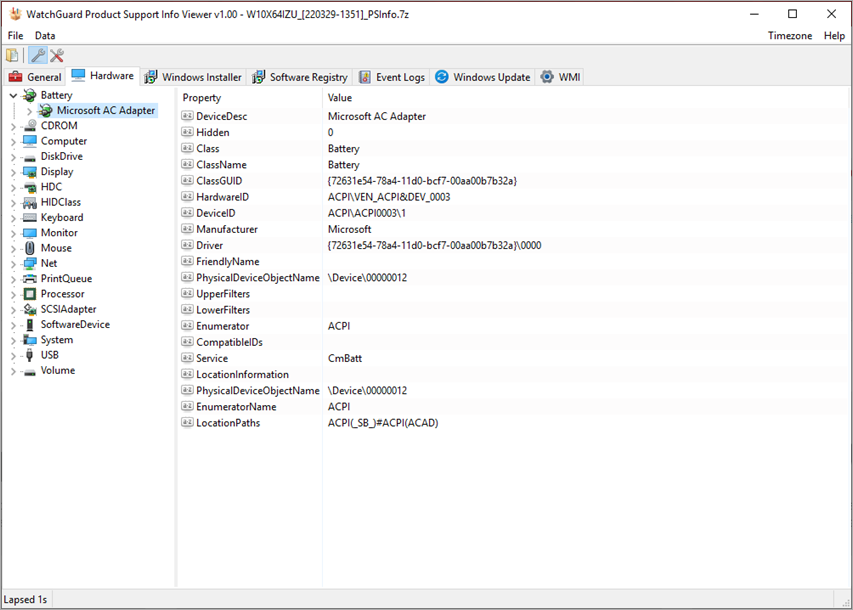
Windows Installer (Windows インストーラ)
Windows Installer タブでは、Windows インストーラによってインストール、アップグレード、修正、またはアンインストールされたソフトウェアに関する情報を確認することができます。WatchGuard Endpoint Agent などの製品を選択して、インストールのプロパティと値を確認します。
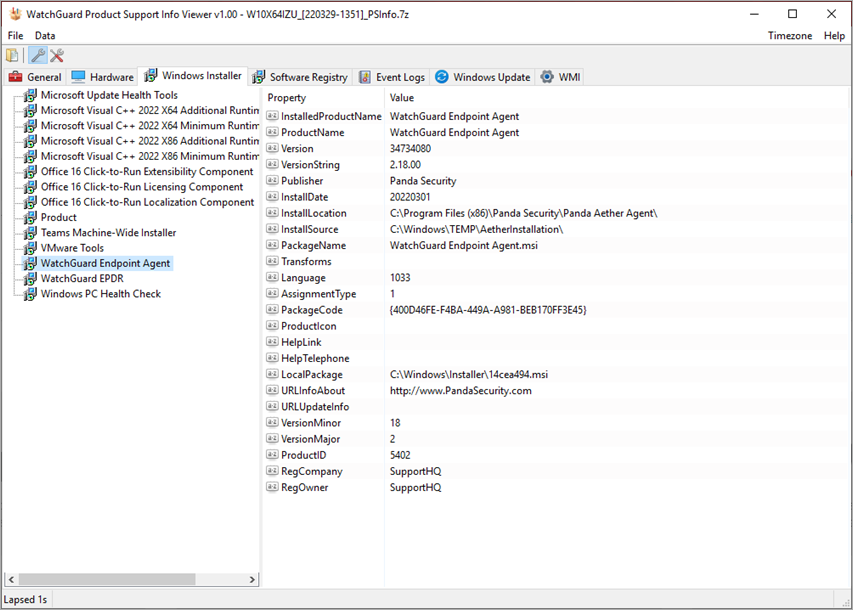
Software Registry (ソフトウェア レジストリ)
Software Registry タブでは、アンインストール レジストリ キー (HKEY_LOCAL_MACHINE\Software\Microsoft\Windows\CurrentVersion\Uninstall\) に関する情報を確認することができます。このキーには、Windows インストーラおよび外部やカスタムのインストーラ システムによってインストールされたソフトウェアを含め、インストールされているすべてのソフトウェアに関する情報が含まれています。
ソフトウェア製品を選択して、アンインストールやインストールの修正に有用となるインストールのプロパティと値を確認することができます。
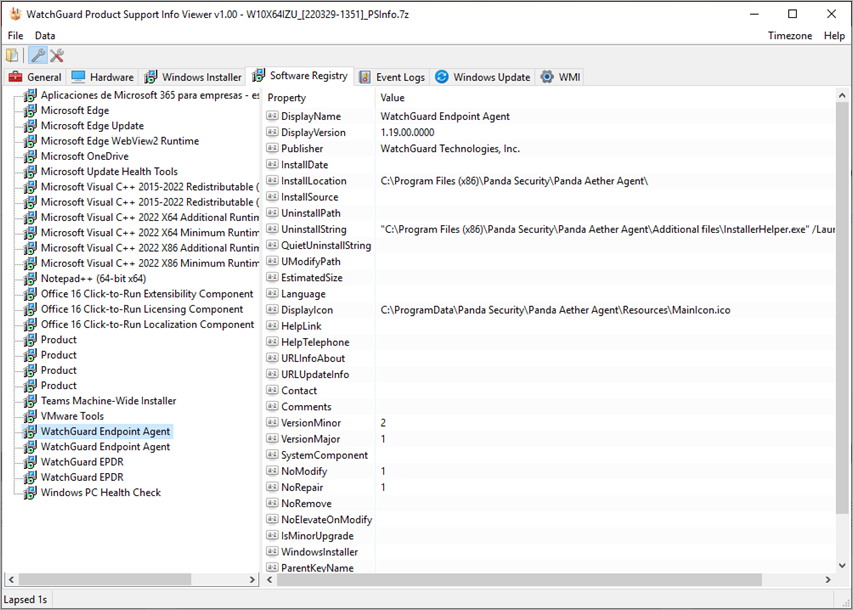
Event Logs (イベント ログ)
Event Logs タブでは、Windows イベント ログに登録されている情報を確認することができます。Windows イベント ログには、Windows オペレーティング システムに保存されているシステム、セキュリティ、アプリケーション通知に関する詳細が記録されています。管理者はこれを使用して、システムの問題を診断し、将来的な問題を予測することができます。
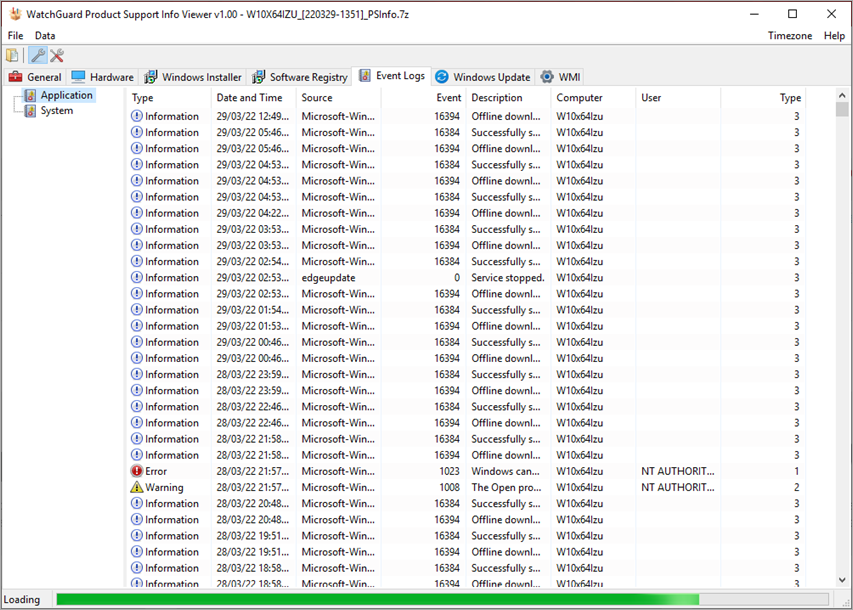
- Application を選択すると、アプリケーション イベントを確認することができます。
- System を選択すると、システム イベントを確認することができます。
保護エラーのトラブルシューティングを行う場合は、製品エラーのアプリケーション イベントを確認してください。インストール エラーおよびアップグレード エラーについては、アプリケーション イベントで MSI インストーラのエラー メッセージを確認してください。
Windows Update
Windows Update タブには、コンピュータにインストールされている Microsoft セキュリティ パッチのリストが表示されます。
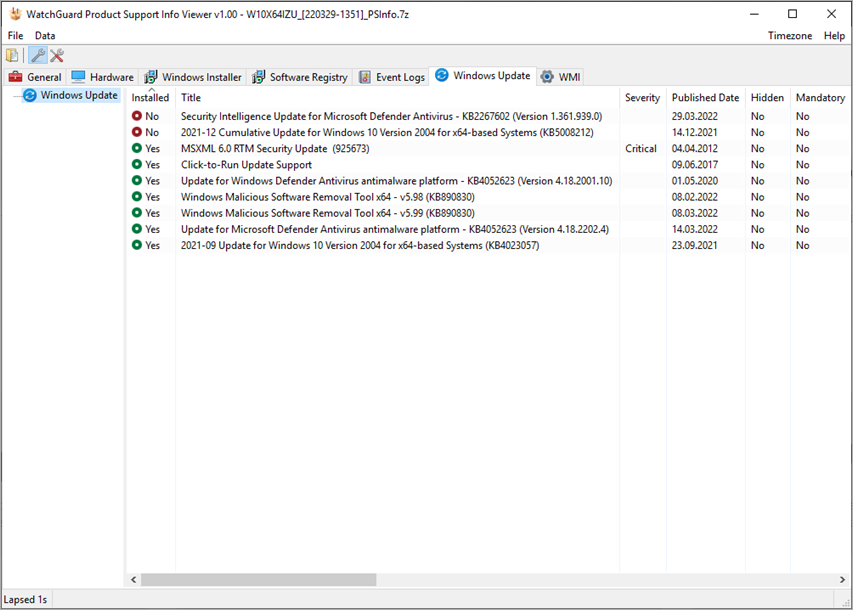
WMI
WMI タブには、コンピュータにおけるプロセスのリスト、コンポーネント ベースのサービス (または QFE/Quick Fix Engineering) 情報、ディスク情報、および Windows セキュリティ センター関連の情報が表示されます。左ペインで、情報を確認するエリアを選択します。このタブには、Windows Update の一部としてインストールされなかった Microsoft 更新プログラム (KB) に関する情報が含まれています。